Obnova dat
(Obnovit smazané soubory)Obnovit soubory ve formátech 550+ z paměti počítače rychle, bezpečně a úplně.
První věc, kterou jsme se dozvěděli o moderní počítač byl jeho CPU. I když jsme fascinováni sami s fungováním CPU, jsme se dozvěděli, jak to mozek počítače. Vzhledem k tomu, výpočetní technika se vyvinula s časem jsme viděli, jak CPU rostl v účinnosti a funkcí. Dnes můžeme spustit více aplikací na CPU díky vyspělým procesory, které byly vyvinuty. Nicméně, znovu a znovu, musíme provést test CPU, aby se zajistilo, že mozek našeho počítače pracuje správně. Do značné míry je problematika nést vyrovnávací paměti nebo RAM, a aby zajistily, že neexistuje žádná prodleva nebo fungování našeho systému není zpomalil, musíme se vrátit k celkovému testu procesoru, který zahrnuje analýzu hlavních funkčních oblastí CPU.
V následujícím článku se podíváme na metodik, které mohou přijít vhod, když člověk hledá, aby provedla test procesoru. Jedním z hlavních věcí, které zahrnují testovací CPU kontroluje rychlost procesoru, protože to je přímo úměrná fungování systému a všechny ostatní aplikace, které chcete spustit na operačním systému. Proto se v následujících kapitolách, budeme se podívat na několik metod pro kontrolu rychlosti procesoru vašeho systému pomocí testu CPU.
1) Pro uživatele systému Windows:
Zde jsou kroky, které mohou pomoci okenní Uživatelé provedla úspěšný test CPU za účelem kontroly rychlosti CPU:
1) Musíte začít tím, že otevře okno Systém. To lze provést kliknutím pravým tlačítkem myši na Computer / Tento počítač v nabídce Start, a pak výběrem ‚Vlastnosti‘. To obvykle pracuje pro Windows 7. Pro ty, používající systém Windows XP, může existovat potřeba kliknout na záložku ‚Všeobecné informace‘ poté, co byl zvolen ‚Properties‘. Pro ty, s použitím Windows 8, tento proces je poměrně jednoduchý, protože je třeba pravým tlačítkem myši na tlačítko Start a zvolte ‚systém‘. Else pro všechny ostatní verze, klepněte na tlačítko okno + Pause.
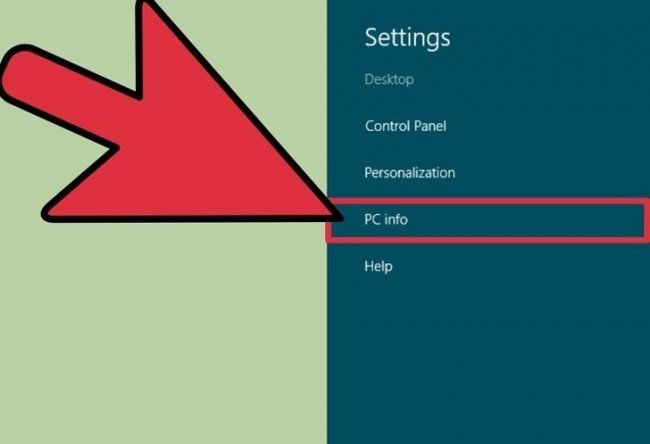
2) Dalším krokem je nalezení vstup procesoru. To je obvykle umístěn na ‚systém‘ sekce, která spadá pod vydání Windows.
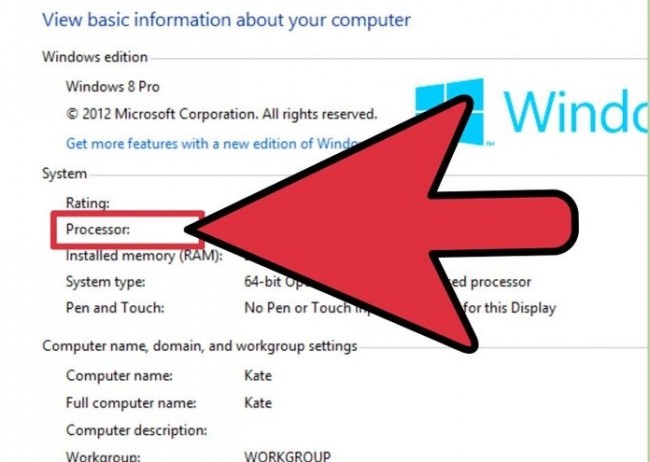
3) Nyní jste povinni zapsat rychlost procesoru. To se zobrazí na obrazovce jako modelu a rychlosti procesoru (který se měří v gigahertzů (GHz)). To ukazuje rychlost jednoho jádra procesoru. Pro ty, s použitím více jader na svém systému, bylo by to rychlost jednoho jádra. Nicméně, pokud váš procesor stane být přetaktovaný, nebude zobrazen aktuální rychlost.
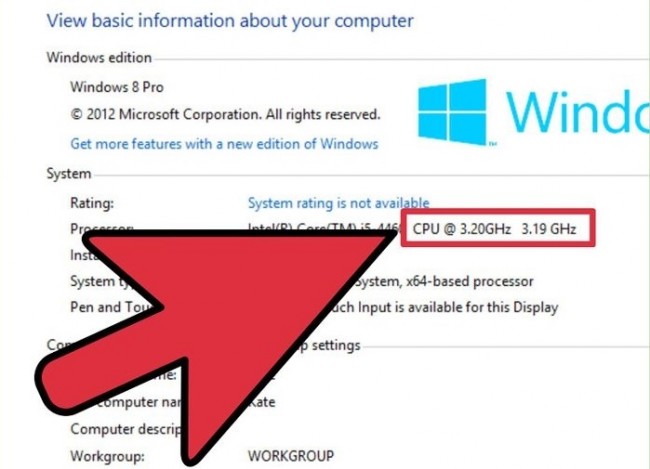
4) Je třeba kontrolovat počet jader, které jsou přítomny v procesoru. Pro ty, které mají více jader procesor, počet jader nebude zobrazen v okně. Upozorňujeme, že více-jádra nezaručují vyšší výkon, ale jistě zvyšuje výkon programů k tomu určených. Klepněte na kombinaci kláves Windows + R se otevře dialogové okno ‚Spustit‘. Začněte psát ‚dxdiag‘ a klepněte na tlačítko Enter. Zkontrolujte, zda ano, pokud se zobrazí výzva pro kontrolu řidičů. Rychlost procesoru by být uvnitř Tab System. Pro ty, které mají více jader v jejich systémech, oni by vidět číslo v závorkách za rychlost. To ukazuje počet jader přítomných. Na rozdíl od malých změn, každé jádro běží stejnou rychlostí.
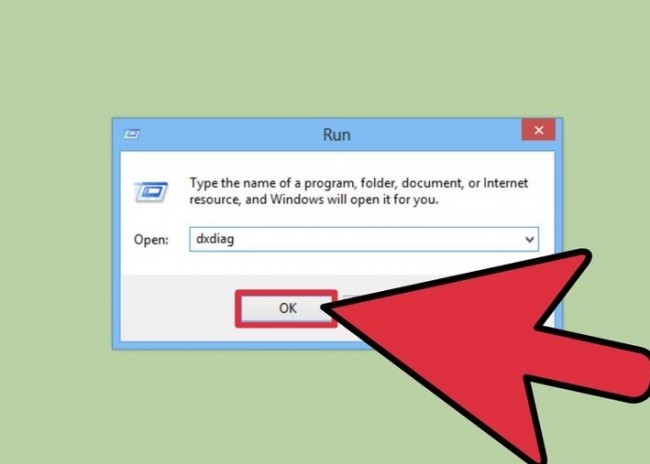
2) Pro uživatele Mac:
V následující části seznamu jsme se na kroky, které mohou pomoci našim uživatelům MAC provedla úspěšný test CPU s cílem pochopit jejich CPU rychlost a výkon.
1) Začněte kliknutím na ‚Apple Menu‘ a zvolte ‚O této Mac‘;
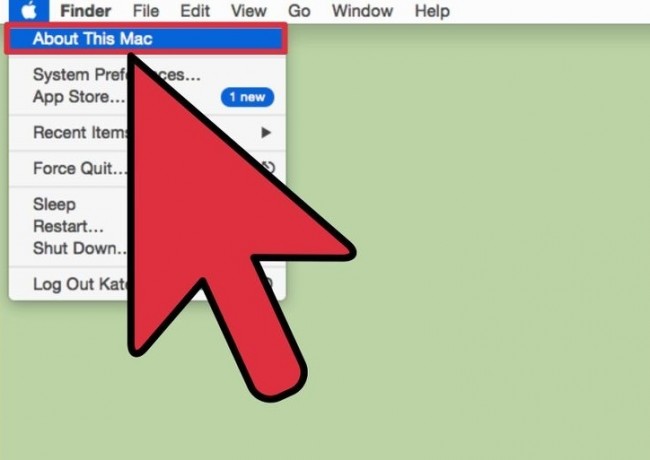
2) V dalším kroku se vám najít ‚zpracovatelem‘ vstup do ‚Přehled‘ tab. Zobrazí inzerovaný rychlost procesoru. Vezměte prosím na vědomí, že není skutečná rychlost procesoru, jako procesor zpomalí sám dolů, když to nefunguje s cílem ušetřit energii a zvýšit její životnost.
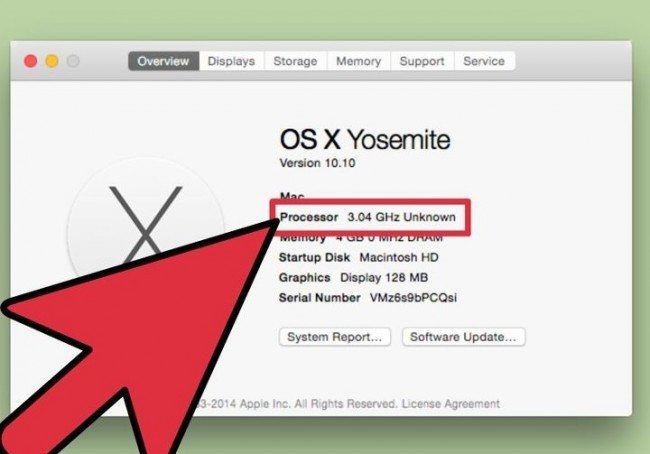
3) Přejděte k stahování Intel Power Gadget. Tento bezplatný nástroj vám pomůže analyzovat vaše CPU a také hlásí skutečnou rychlost je pracoval. K dispozici ke stažení ze svých internetových stránek, šetří jako ZIP soubor. Stačí rozbalit, poklepejte na DMG a nainstalovat Intel Power Gadget.
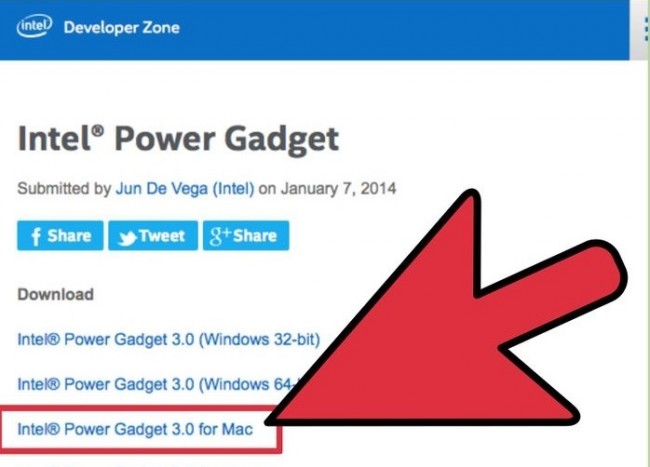
4) Dalším krokem je stáhnout a nainstalovat Prime 95. To je proto, že znát maximální rychlost vašeho počítače, by bylo zapotřebí dát těžký náklad na procesoru a program Prime 95 je užitečné při dosahování tohoto cíle. Instalační proces je podobný Intel Power Gadget. V podstatě Prime 95 byl proveden výpočet prvočísel a zbytek funkci ujistil sám by maximalizovat svůj CPU ven.
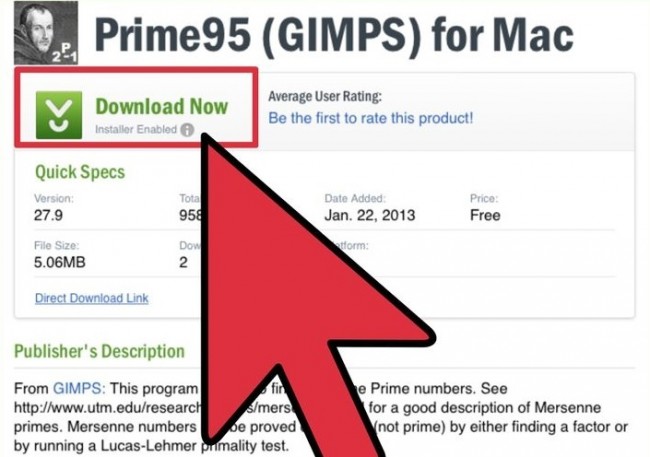
5) Posledním krokem je vám výpočet vaší rychlosti procesoru. Dále jen ‚Druhý graf‘ ve gadget je užitečná při zobrazování své rychlosti procesoru. Dále jen ‚balíček SRN‘ se stane, že aktuální rychlost, na základě výkonnosti, které způsobuje váš procesor. Obvykle se to stane, že je nižší, než je ‚základní SRN‘, která je inzerovaná rychlost procesoru.
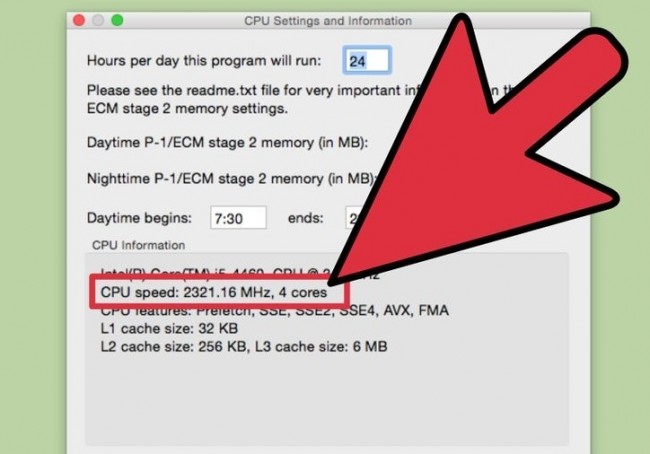
3) Pro uživatele systému Windows s přetaktovaný CPU:
V následující části se zabýváme s uživateli, kteří mají přetaktovaný CPU a nyní se chtějí provést test procesoru. Přetaktovaný CPU jsou ty, které mají jejich napětí upraveno tak, aby produkovat více výkonu. Obvykle, tento přístup se podílí tech-mágů a dalších počítačových nadšenců. Zde jsou kroky k provedení testu procesoru pro přetaktovaný procesor;
1) Stáhnout a nainstalovat CPU-Z, který shodou okolností třetí strany freeware nástroj, který sleduje složky, které jsou v rámci svého procesoru. Nástroj je určen zejména pro přetaktovaný CPU provádět test procesoru, a proto hlásí přesná rychlost, s jakou jsou vaše procesory pracují.
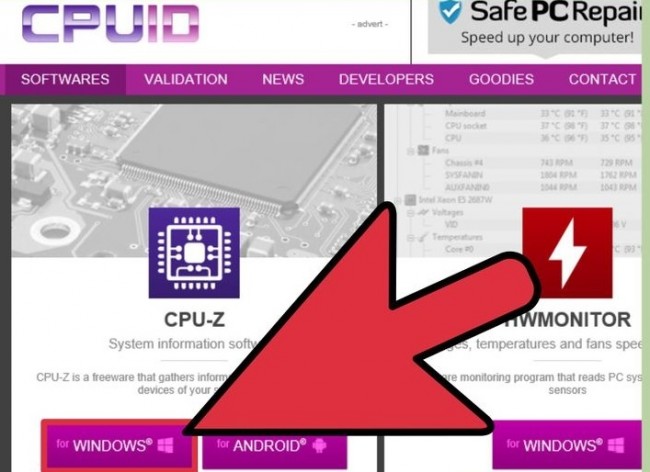
2) Naštěstí, CPU-Z není během procesu instalace instalovat žádný adware nebo panely nástrojů.
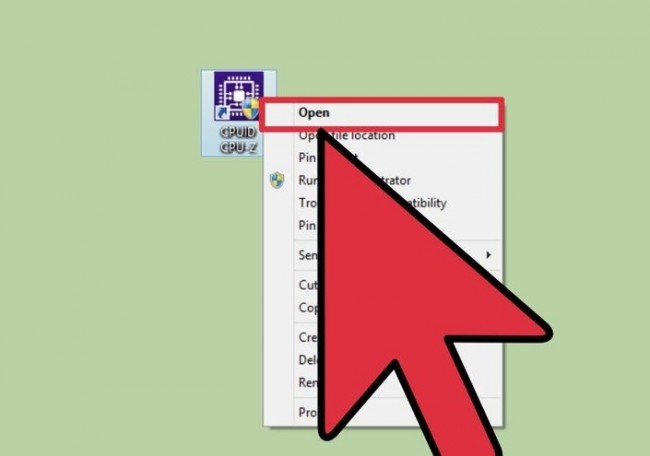
3) Ty jsou potřebné ke spuštění CPU-Z ve výchozím nastavení, protože tam by byl zástupce na ploše, aby učinily totéž. Prosím, přihlaste se jako správce nebo mít heslo pro spuštění.
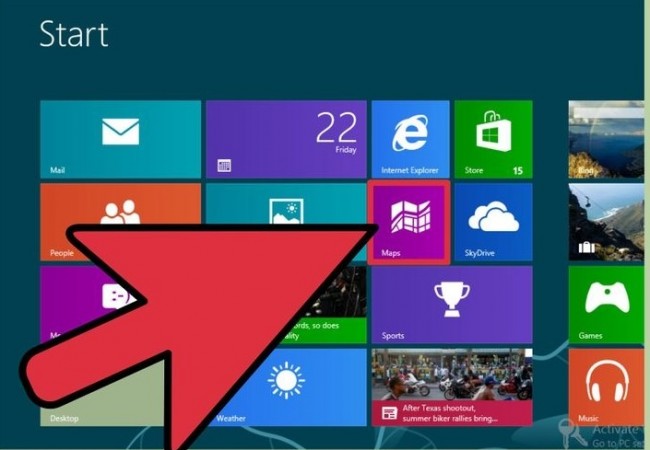
4) Začněte s úkolem CPU-Intensive v počítači. Procesor by automaticky zpomalí, pokud je používán, a to nedovolí skutečné rychlosti, které mají být zobrazeny. Můžete spustit program Prime 95 zde ke stejnému účelu, jak je uvedeno ve výše uvedeném úseku dosáhnout úspěšného testu CPU.
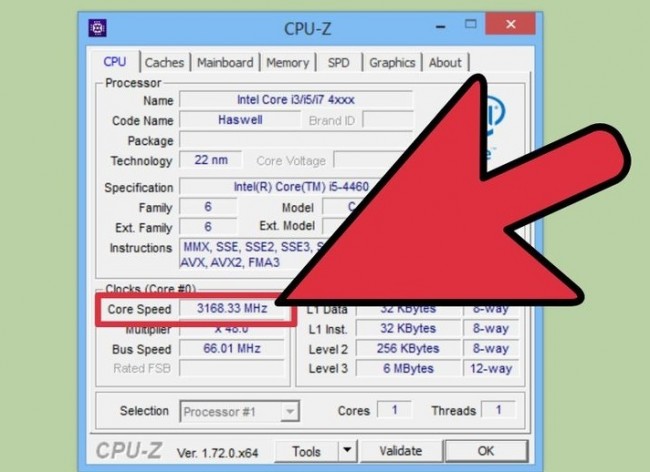
5) Dokončete kontrolou svou rychlost procesoru. Stávající CPU Speed by se zobrazí v poli ‚jádro Speed‘ na kartě CPU. Na rozdíl od menších výkyvů; Rychlost by měla být zobrazena přesně.
Vedení testu procesoru pravidelně je důležité, protože zajišťuje, že výkon CPU je skvělé. Pro ty, kteří nejsou pravidelně dělá, je důležité, aby tak učinily, neboť působí nezbytné preventivní opatření s cílem zajistit váš procesor před jakýmikoliv problémy, které mohou nastat jinak. Pokud jste použili některý z výše uvedených metod, aby provedla test procesoru, dejte nám vědět o své zkušenosti ve fórech.
Obnovit soubory ve formátech 550+ z paměti počítače rychle, bezpečně a úplně.
4 režimy obnovit ztracené nebo smazané soubory z Mac rychle, bezpečně a důkladně.